3.16作业
⽤户权限、⽂件权限综合练习
1.创建⽤户会涉及哪些⽂件的改动?以及如何验证⽂件被修改过了?(该文件的唯一值是否发生了变化)
/etc/passwd 用户信息 useradd
/etc/shadow 用户密码信息 passwd 修改密码
/etc/gshadow 用户组信息 groupadd
/etc/group 用户组密码信息 gpasswd
[root@xixi ~]# useradd fyy
(该文件的唯一值是否发生了变化)
用法,对如下四个文件,修改之前,检验md5值,以及修改之后,查看它的值是否变化
md5sum /etc/passwd /etc/shadow /etc/gshadow /etc/group

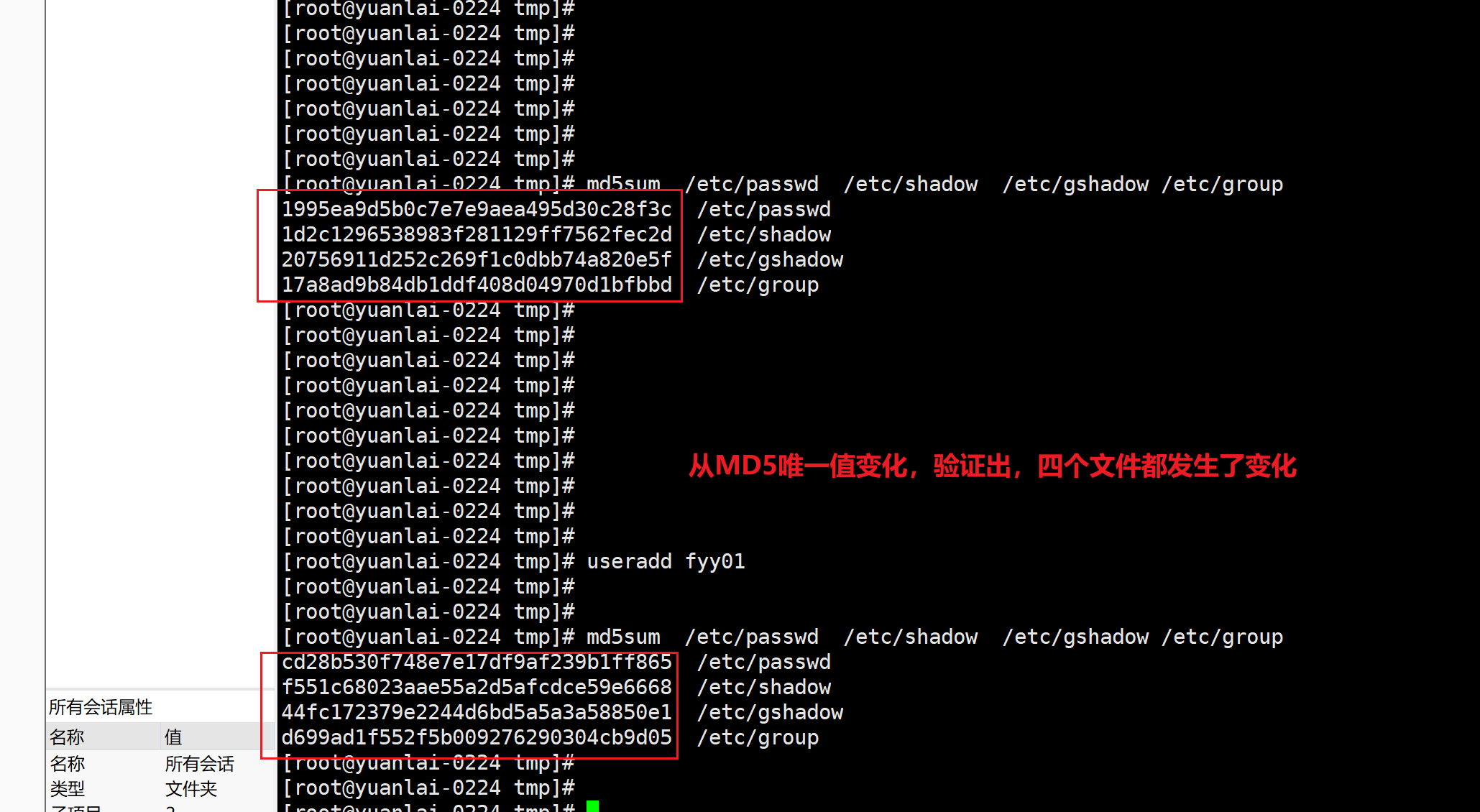
全部涉及
2.创建⽤户(useradd)chaoge01,要求uid为1200(-u参数),gid为2000(),不允许创建家⽬录(-M),不允许登录。(-s)
这道题的坑,设置gig为2000,意思是,要求得先有这个组,组名字 apple01(gid=2000)
groupadd -g 2000 apple01
查看useradd帮助信息,找到题目中需要的参数
[root@yuanlai-0224 tmp]# useradd --help
用法:useradd [选项] 登录
useradd -D
useradd -D [选项]
-M, --no-create-home 不创建用户的主目录,不会默认去创建 /home/chaoge01
useradd -u 1200 -g 2000 -M -s /sbin/nologin chaoge01
没有创建
/home/chaoge01

3.修改上⼀题创建的⽤户(usermod),uid改为2000(-u),且允许登录(-s)。
补充,查看系统/用户的环境变量命令

usermod -u 2000 -s /bin/bash chaoge01
实现登录(完全进行用户环境变量切换 )效果,该用户的2个办法
su - chaoge01
系统想加载用户环境变量,进入家目路,没有/home/chaoge01,导致命令提示符错误,如何修复呢?
# linux中可以查询用户相关的,环境变量,命令是 env
# linux中还有一个查询,全系统的环境变量,命令是set
# PS1变量,就是控制命令提示符的
[fyy01@yuanlai-0224 ~]$ set |grep PS1
PS1='[\u@\h \W]\$ '
\u 显示用户名
\h 显示主机名
\W 显示用户所处目录的最后一级
\w 显示用户所处的绝对路径,省去你敲pwd
\t 以24小时制,显示时间
\$ 显示用户的身份提示符,自动识别root还是普通用户
最终你可以调整PS1 命令提示符如下格式
PS1='[\u@\h \w \t]\$ '
该变量,临时敲打,临时生效,重新登录后,系统重新加载用户环境变量,该设置丢失
如何永久生效?把你自定义的变量
- 写入到,系统全局环境变量配置文件中(/etc/profile)
- 那么就有关于用户个人的配置文件,在用户家目录下
~/.bash_profile
对变量,能够修改系统设置,有一定的了解
# 1.命令提示符的,变量
属于我们用户在系统中,自定义的变量,并且!!!变量名和值之间,不得有空格
x=1
y=3
name='大西瓜'
系统中有很多,系统运行,必须的一些变量,比如通过env命令查看
# 2.当命令提示符出现损坏,以及家目录显示不正常的解决办法
比如如下损坏信息时,
[root@yuanlai-0224 tmp]# su - chaoge01
上一次登录:四 3月 17 09:51:51 CST 2022pts/0 上
su: 警告:无法更改到 /home/chaoge01 目录: 没有那个文件或目录
-bash-4.2$
-bash-4.2$
-bash-4.2$
-bash-4.2$ echo $PS1
\s-\v\$
-bash-4.2$
修复原理:
1.表示系统读不到用户的个人配置文件,用户在useradd创建时候,系统会去 、/etc/skel 目录下,拷贝所有的用户个人环境变量配置文件,到用户生成的家目录下 /home/chaoge01
2. 用户在登录时,自动加载 /home/chaoge01 下所有的文件内容
3.修复手段,手动的拷贝 前2步操作即可修复
cp -r /etc/skel/ /home/chaoge01
4.
[root@yuanlai-0224 tmp]# su - chaoge01
上一次登录:四 3月 17 10:08:12 CST 2022pts/0 上
[chaoge01@yuanlai-0224 ~]$
[chaoge01@yuanlai-0224 ~]$
[chaoge01@yuanlai-0224 ~]$
[chaoge01@yuanlai-0224 ~]$
[chaoge01@yuanlai-0224 ~]$
[chaoge01@yuanlai-0224 ~]$ pwd
/home/chaoge01
[chaoge01@yuanlai-0224 ~]$
补充变量的概念
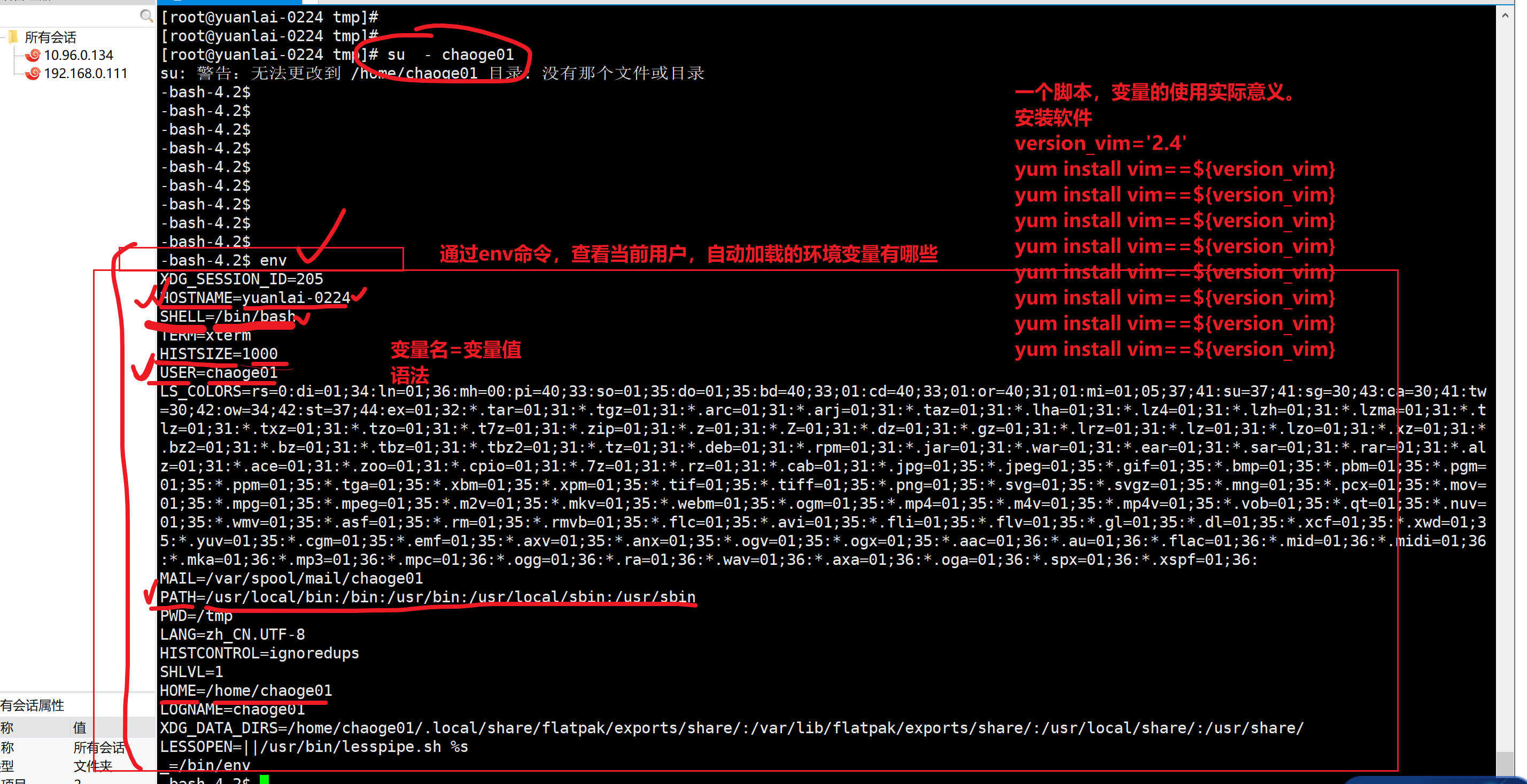
不完全切换的概念

证明用户完全切换
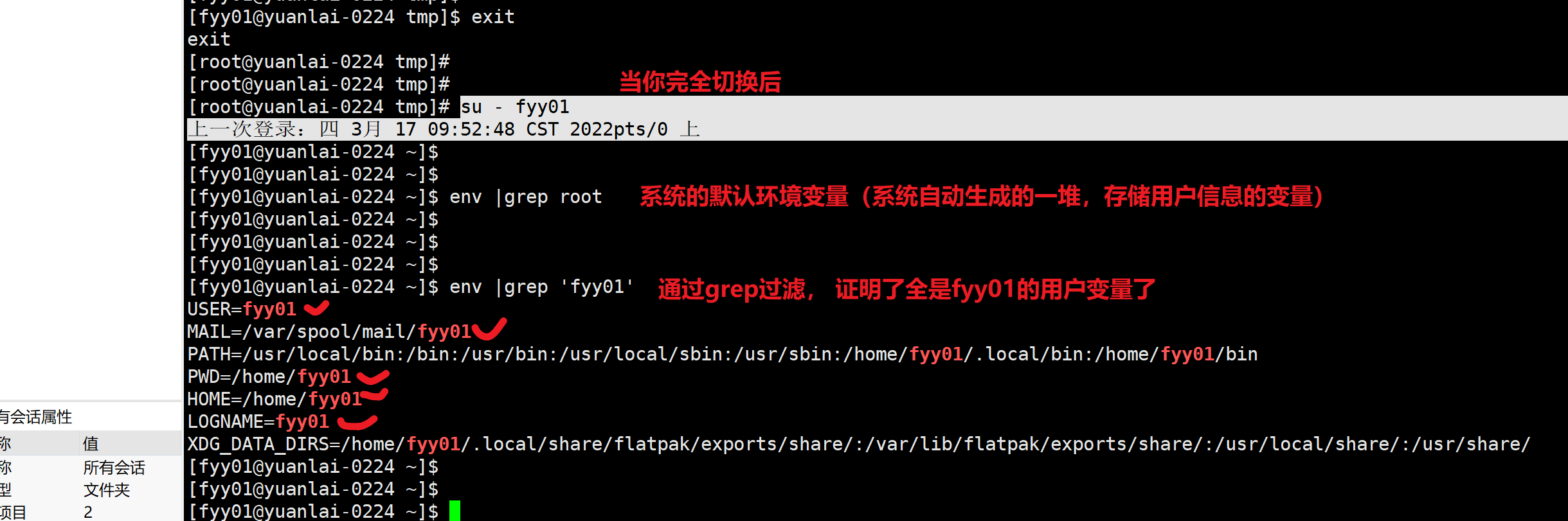

4.查看系统的前5个⽤户,以及后5个⽤户(找出系统最新添加的5个用户)。
/etc/passwd
用户添加,不断的递增,写入到文件中
head -5 /etc/passwd
tail -5 /etc/passwd

5.请解释useradd命令的参数含义
-u 指定用户uid,默认uid必须唯一,除非使用了-o选项
-g 指定用户主组,要求组已存在 (gid,组名)
[root@yuanlai-0224 tmp]# useradd kuke01 -g apple01
[root@yuanlai-0224 tmp]#
[root@yuanlai-0224 tmp]#
[root@yuanlai-0224 tmp]# id kuke01
uid=2001(kuke01) gid=2000(apple01) 组=2000(apple01)
-s 使用者登入后使用的shell名称。预设为不填写,这样系统会帮你指定预设的登shell,这个登录shell,名字/bin/bash。
-M 不建立使用者目录,即使/etc/login.defs系统档设定要建立使用者目录
6.创建⼀个组名为yuanlai-linux,组id是1688。

7.再修改组id为2222.
修改用户组的信息 groupmod -g 2222 组名
熟练去用linux提供的--help是最精准的命令用法手册。
修改用户的信息 usermod

8.修改⽤户密码,写出3种⽅式。


echo '密码字符串' | passwd --stdin 用户名
理解标准输入,标准输出
--stdin 给程序传入的数据
--stdout 程序执行产生的结果
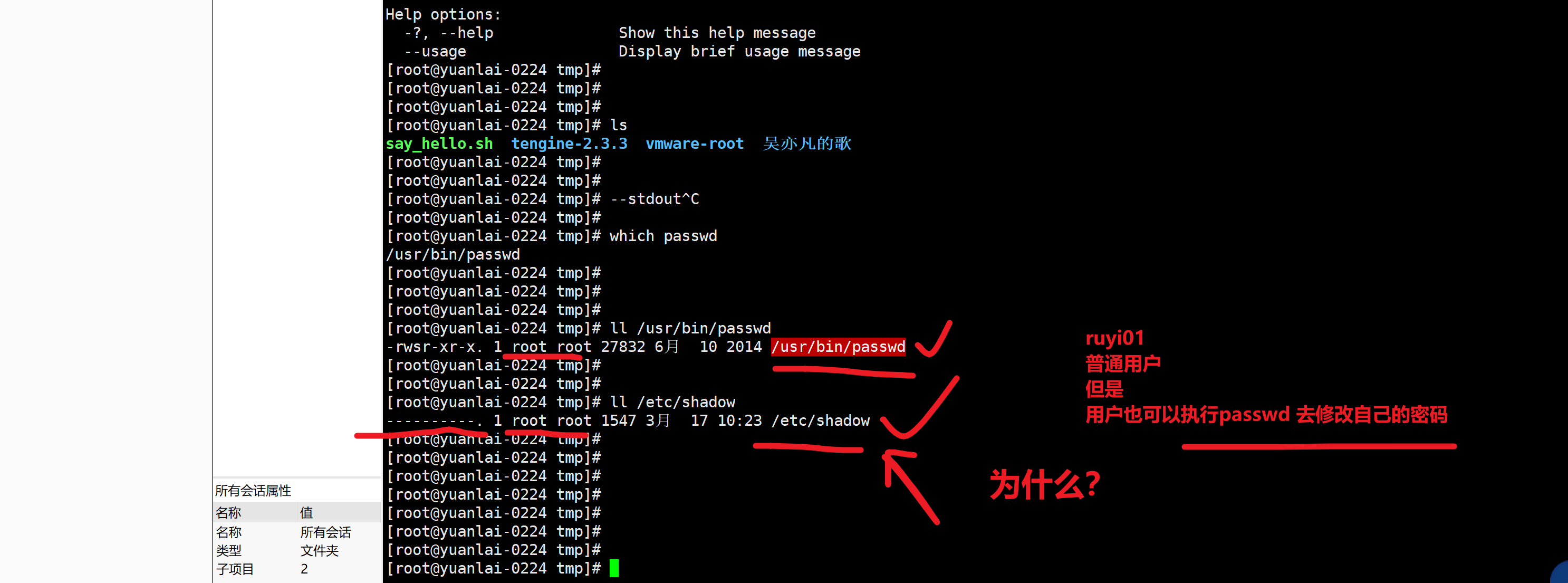

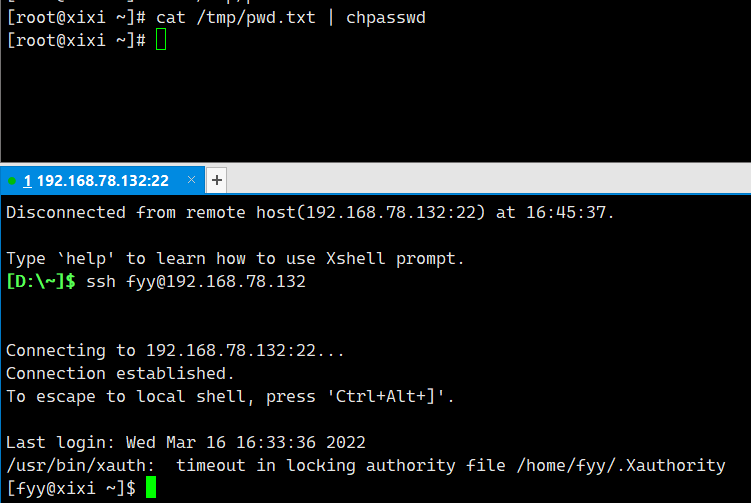
chpasswd 命令接收 key:value 键值对形式的 账号:密码
9.请解释命令区别。
env
set
找出关于用户加载的环境变量
结合su - 去理解
su - chaoge01
完全切换用户,加载用户的家目录,和用户的环境变量

su chaoge01
非完全切换用户,还在root用户的家目录,环境变量还是root用户的

10.分别⽤字⺟表达、数字表达法两种,描述如下命令创建的权限,并且详细图⽂解释每⼀个属性。
[root@yuchao-tx-server tmp]# ll -d /test_linux01/
drwxrwxrwx 2 root root 4096 3⽉ 16 15:02 /test_linux01/
chmod 777 /test_linunx/
chmod u=rwx,g=rwx,o=rwx /test_linux/
[bob01@yuchao-tx-server tmp]$ ll
总⽤量 0
-rw-rw-r-- 1 bob01 bob01 0 3⽉ 16 13:54 我是bob.log
chmod 664 /tmp/我是bob.log
chmod u=rw,g=rw,o=r /tmp/我是bob.log
[bob01@yuchao-tx-server tmp]$ ll
总⽤量 4
-rw-r--r-- 1 root root 0 3⽉ 16 13:55 stargate.lock
-rw-rw-r-- 1 bob01 bob01 0 3⽉ 16 13:54 我是bob.log
drwxrwxr-x 2 bob01 bob01 4096 3⽉ 16 13:56 我是bob⽂件夹
chmod 644 /tmp/stargate.lock
chmod u=rw,g=r,o=r /tmp/stargate.lock
chmod 664 /tmp/我是bob.log
chmod u=rw,g=rw,o=r /tmp/我是bob.log
chmod 775 /tmp/我是bob文件夹/
chmod u=rwx,g=rwx,o=rx /tmp/我是bob文件夹
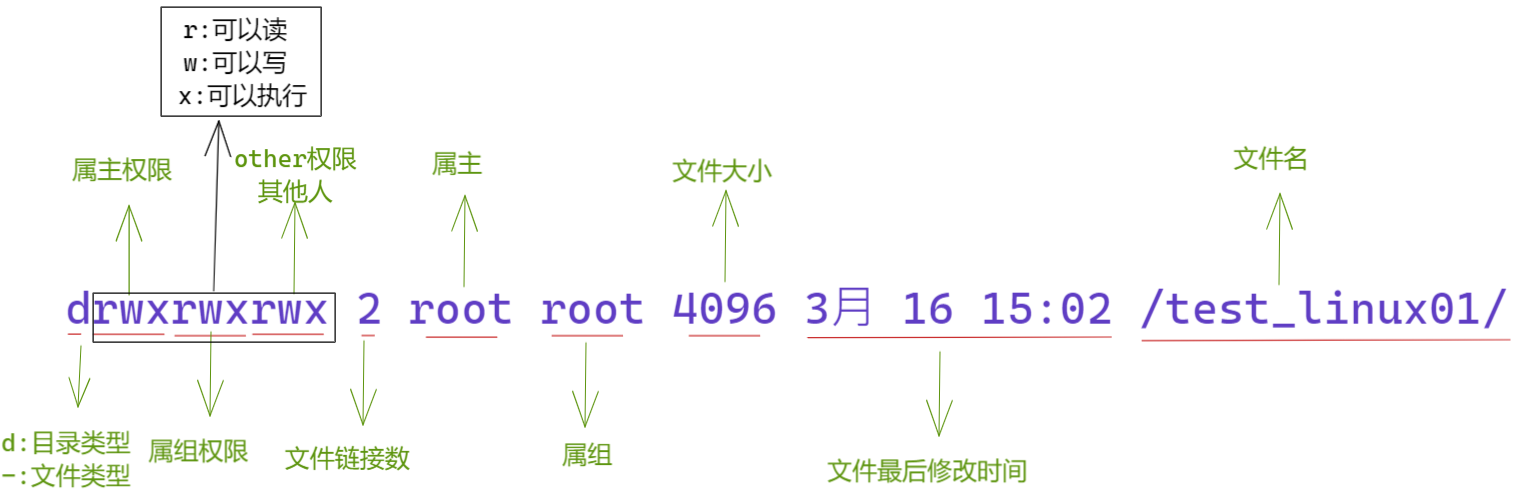
11.请解释如下数字权限创建的⽂件、⽂件夹分别权限是?
1.你需要带着一个疑问,为什么文件,不给x权限,一般文件都是,读,写,即可,没有执行 r,w
2. 什么样的文件,会带着x权限?二进制文件,脚本文件,命令/usr/bin/ls /usr/bin/mkdir 可执行命令吗
[root@yuanlai-0224 tmp]# # 只想要root执行代码雨,其他人不让玩
[root@yuanlai-0224 tmp]#
[root@yuanlai-0224 tmp]# chmod 754 /usr/local/cmatrix12/bin/cmatrix
ls命令的文件权限是?
755
[root@yuanlai-0224 tmp]# ll /usr/bin/ls
-rwxr-xr-x. 1 root root 117672 4月 11 2018 /usr/bin/ls
[root@yuanlai-0224 tmp]#
[root@yuanlai-0224 tmp]# ll /usr/bin/mkdir
-rwxr-xr-x. 1 root root 79760 4月 11 2018 /usr/bin/mkdir
⽂件:644 -rw-r--r-- 属主可看可写不可执行,属组可看不可写不可执行,其他人只能看不可写不可执行
rw- user可以对文件执行【ll , cat,more,less,tail,echo重定向写入,vim,stat, 】命令
r-- group 只读操作,只能cat相关
r-- other 只读操作 cat相关
文件夹,默认属主,是可以,读,写,执行
r ls,ll
w touch /opt/file.txt 表示可以在目录中创建新文件;如果想创建目录中的文件,还必须有x权限
x cd /opt 进入目录,
⽬录:755 drwxr-xr-x 属主可看可写不可执行,属组可看不可写可执行,其他人可看不可写可执行
rwx
r-x
r-x other ,chaoge01 ,只能ls 看一看目录有啥,给该目录,添加w权限后,表示可以在目录下,创建,删除资料。
12.解释如下两个⽂件的权限位,表达的含义。
drwxr--r-x
d:目录 rwx:属主权限为可看可写可执行 r--:属组权限为可看不可写不可执行 r-x:其他人的权限为可看不可写可执行
-rw-rw-r--
-:文件 rw-:属主权限为可看可写不可执行 rw-:属组权限为可看可写不可执行 r--:其他人的权限为可看不可写不可执行
13.请⽤字⺟表达法,描述如下权限
755 rwxr-xr-x
644 rw-r--r--
576 r-xrwxrw-
531 r-x-wx--x
174 --xrwxr--
265 -w-rw-r-x
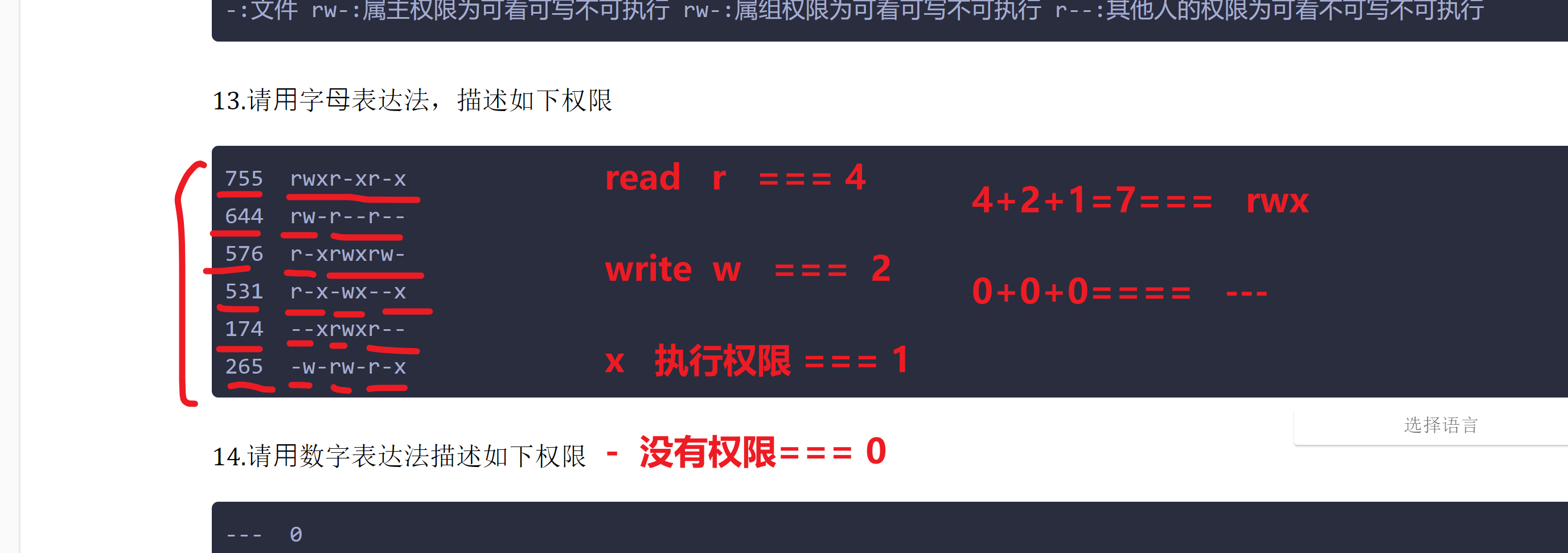
14.请⽤数字表达法描述如下权限
--- 0
r-- 4
rw- 6
r-x 5
-w- 2
-wx 3
--x 1
rwx 7
15.请描述rwx分别对⽂件、⽂件夹的作⽤,和区别。
⽂件:
r
可看,可用cat,more,less... 去看文件内容
w
可写,可用cat>> <<EOF,vim,echo... 往文件内写东西,可用rm删除文件
x
可执行,直接相对路径,找到该文件执行 如 ./test.sh ,或者绝对路径找到执行,如 /usr/bin/ls
⽬录:
r
可看目录下的内容,可用ls
w
可写文件,目录的可写,指的是,可以进入该目录,在其目录下,进行文件创建,文件删除
x
可执行,可用cd
16.请解释如下命令的含义。
chmod 755 /data
在根下创建一个目录data,权限为 755 drwxr-xr-x 属主可看可写可执行,属组可看不可写可执行,其他人可看不可写可执行
chmod u+x /data
修改/data目录属主权限,加了可执行,权限为 755 drwxr-xr-x 属主可看可写可执行,属组可看不可写可执行,其他人可看不可写可执行
chmod g-x /data
修改/data目录属组权限,去掉可执行,权限为 745 drwxr--r-x 属主可看可写可执行,属组可看不可写不可执行
chmod o=rwx /data
修改/data目录other权限,加上可看可写可执行,权限为 747 drwxr--rwx 属主可看可写可执行,属组可看不可写不可执行,其他人可看可写可执行
chmod a+x /data
修改/data目录全部(All)权限,加上可执行,权限为 757 drwxr-xrwx 属主可看可写可执行,属组可看不可写可执行,其他人可看可写可执行
17.请修改/data/下所有⽬录,及其⼦⽬录的⽂件,属主改为chaoge01,属组改为devops。
chown -R chaoge01.devops /data
⽬录结构如下,以及⼦⽬录、⽂件。
[root@yuchao-tx-server ~]# tree -NF /data
/data
└── 抖⾳神曲/
├── 靓仔dj/
│ └── dj版-⻰的传⼈.mp4
└── 美⼥dj/
└── dj版-千年等⼀回.mp4
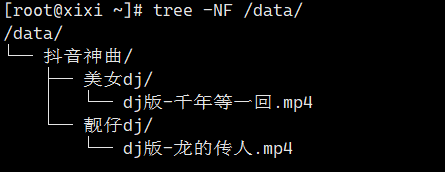
[root@xixi data]# chown -R chaoge01.devops /data
18.根据如下要求,进⾏命令实践。
1.创建如下⽬录
[root@yuchao-tx-server tmp]# ll -d /test_linux01/
drwxrwxrwx 2 root root 4096 3⽉ 16 15:01 /test_linux01/

2.创建如下⽂件
[bob01@yuchao-tx-server test_linux01]$ pwd
/test_linux01
[bob01@yuchao-tx-server test_linux01]$ ll
总⽤量 0
-rw-rw-r-- 1 bob01 bob01 0 3⽉ 16 15:02 我是bob.log

3.修改bob.log⽂件权限为如下
[bob01@yuchao-tx-server test_linux01]$ ll
总⽤量 0
-r-xr--r-- 1 bob01 bob01 0 3⽉ 16 15:02 我是bob.log
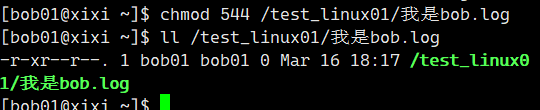
4.创建普通⽤户jerry01
[root@yuchao-tx-server tmp]# id jerry01
uid=1703(jerry01) gid=1703(jerry01) 组=1703(jerry01)

5.如何让jerry01可以对如下⽂件,读、写、执⾏,请写下3种办法。
⽂件路径 /test_linux01/我是bob.log
该文件当前的权限
-rw-rw-r-- 1 bob01 bob01 0 3⽉ 16 15:02 我是bob.log
# 思路1
直接该文件权限,改other角色的权限
chmod 667 /test_linux01/我是bob.log
# 思路2
jerry01加入bob组
再修改属组的权限为 7
# 思路3
修改文件的属主,为jerry01
修改属主权限为 7
# 思路4
用sudo,以root身份,直接提权操作
前提,要配置jerry01加入到/etc/sudoers文件中
# 思路5,尝试将jerry01加入root组,试试权限如何。
1.因为jerry对与文件‘我是bob.log’是其他人,权限为可看不可写不可执行
先修改权限

2.修改jerry为文件的主人,可随意修改文件的属性,把属主权限改为rwx


3.用visudo给jerry用户提权,让他拥有和root用户一样的权力,对任何文件都拥有读,写,执行的权限
19.如何快捷的执行cmatrix代码雨命令,请分别用两种办法实现
1.软连接
在PATH变量默认的路径中,创建一个快捷方式,指向代码雨命令cmatrix

2.PATH变量

[root@xixi ~]# vim /etc/profile 写入配置文件中,开机时可自动配置到环境变量中,永久生效

